惠普打印机脱机怎么处理
- 分类:教程 回答于: 2022年05月14日 10:30:00
在办公中使用打印机的时候,最常遇到的问题莫过于打印机脱机的问题了,不解决的话就无法正常打印。有网友想了解惠普打印机脱机怎么处理,下面小编就教下大家惠普打印机脱机怎么处理。
工具/原料:
系统版本:windows10系统
品牌型号:戴尔xps系列(XPS13、XPS15)
软件版本:小白一键重装系统
1、电脑按下组合键win+s,在搜索栏输入控制面板并点击进入
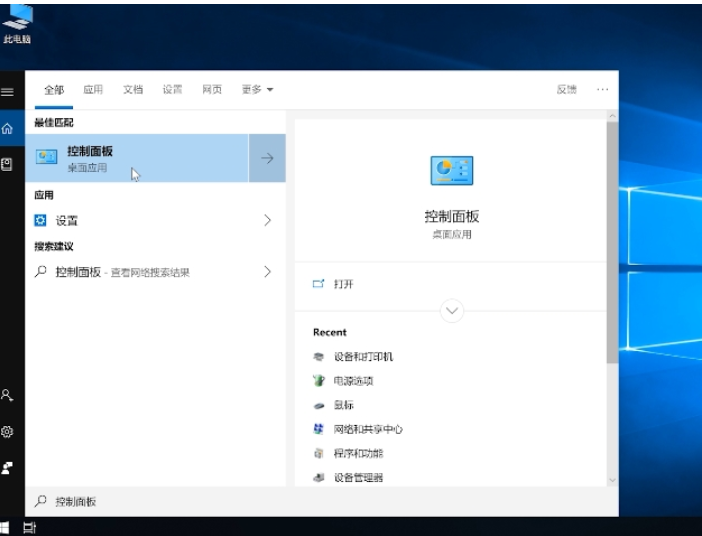
2、在查看方式小图标模式下点击设备和打印机,在脱机的打印机上鼠标右键单击选择查看正在打印什么
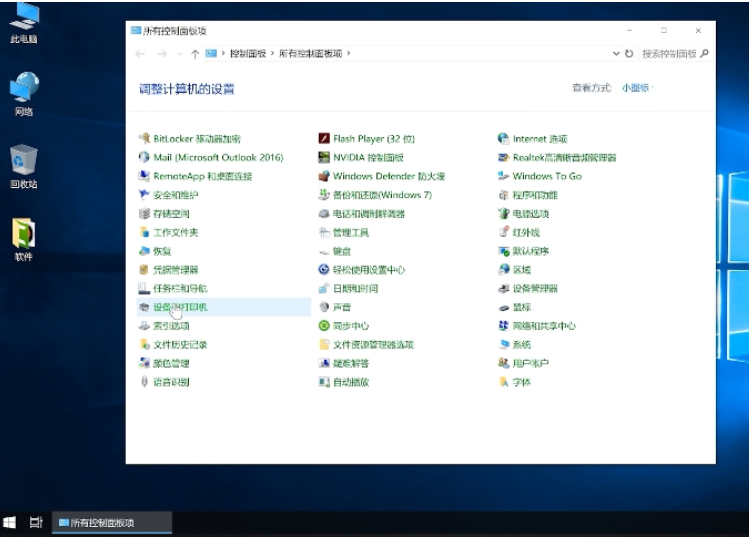

3、在工作窗口中点击打印机,取消勾选脱机使用打印机即可
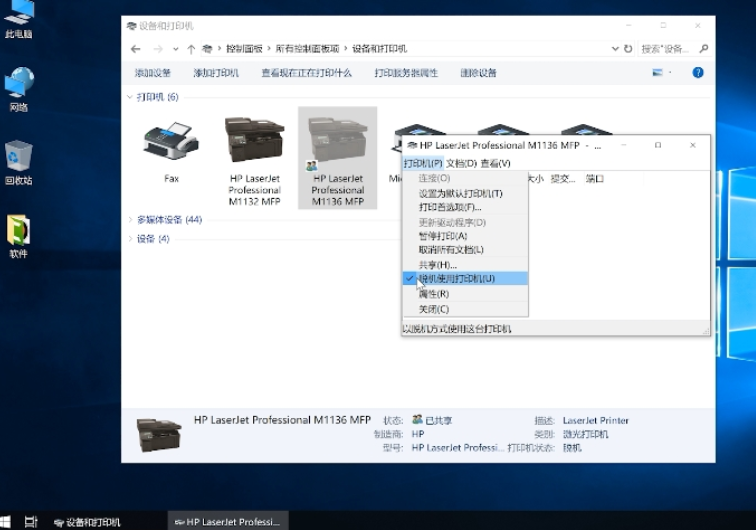
总结:
这就是小编为大家带来的惠普打印机脱机怎么处理的解决办法
 有用
26
有用
26

分享


转载请注明:文章转载自 www.xiaobaixitong.com
本文固定连接:www.xiaobaixitong.com
 小白系统
小白系统
小白帮助
如果该页面中上述提供的方法无法解决问题,您可以通过使用微信扫描左侧二维码加群让客服免费帮助你解决。备注:人工客服仅限正常工作时间(周一至周六:9:00~12:00 2:00~6:00)

长按或点击右侧按钮复制链接,去粘贴给好友吧~


http://127.0.0.1:5500/content.htmlhttp://127.0.0.1:5500/content.htmlhttp://127.0.0.1:5500/content.htmlhttp://127.0.0.1:5500/content.htmlhttp://127.0.0.1:5500/content.htmlhttp://127.0.0.1:5500/content.htmlhttp://127.0.0.1:5500/content.htmlhttp://127.0.0.1:5500/content.htmlhttp://127.0.0.1:5500/content.html
取消
复制成功
怎样进行电脑系统重装(适合电脑小白的方法图解)
 1000
10002023/04/17
黑屏解决办法(黑屏原因)
 1000
10002022/11/08
MicrosoftOffice2021 最新永久激活密钥
 1000
10002022/11/03
热门搜索
电脑重装系统大概多少钱
 1000
10002022/10/29
电子邮箱格式怎么写教程
 1000
10002022/10/23
神舟电脑怎么进入bios重装系统
 1000
10002022/10/13
苹果序列号含义
 1000
10002022/10/07
五种方法教你电脑开不了机怎么办
 1000
10002022/07/19
小白一键重装系统后怎么激活windows
 1000
10002022/07/08
超详细原版windows系统下载图文教程
 1000
10002022/06/30
上一篇:ipad怎么分屏五五分做笔记
下一篇:电脑软件下载商店哪个好
猜您喜欢
- 鼠标连点器使用教程介绍2022/05/16
- 电脑一键重装系统按哪个键进启动项..2022/06/13
- 怎么重装ie方法教程2022/08/29
- win732和64位的区别是什么2016/11/15
- 一键重装系统失败无法开机怎么办..2023/03/15
- win8重装win7详细教程2021/01/06
相关推荐
- 无法开机怎么重装系统2022/10/24
- 简述电脑系统重装哪个好一些..2023/04/19
- 想知道台式电脑重装系统要多久..2022/10/27
- 那么重装系统对电脑有影响吗..2022/11/11
- 笔记本怎么重装系统 笔记本重装电脑简..2022/10/22
- 电脑顿号怎么打出来2023/05/13
文章已经到底了,点击返回首页继续浏览新内容。

















